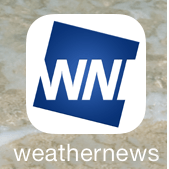天気アプリの使い方
| category:天気アプリ | Posted by: | 更新日:2021年5月21日 公開日:2014年1月24日 |
ほとんどの人が日常的に開いているであろう標準アプリに、天気アプリがありますね。
シンプルすぎるがゆえに、使用方法などの説明もないので、人によっては、使っているけど、ちょっと?ってこともあるとおもいます。
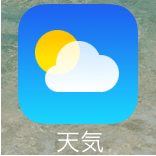
ここでは、標準アプリの天気アプリの使い方をご紹介しています。
iphoneビギナーズは、サイト名にもあるようにいまさら聞けないと思われることをご紹介しているので、知っている方は読み飛ばしてくださいね。
天気アプリの画面と機能についてご紹介
まずは、天気アプリの画面の項目と使い方をご紹介しますね。
天気アプリには、設定が無い?!
標準アプリの多くは、設定アプリの項目に設定アイコンがありますが、この天気アプリは、設定アプリの中に、設定項目がありません。
基本的に、標準の天気アプリには設定する項目が必要ないのです。
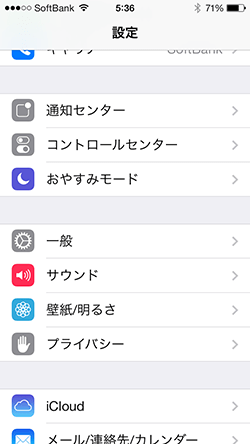
天気アプリの画面項目と操作
標準の天気アプリには、2つの表示画面があります。一つは、リスト形式の表示画面で、もう一つが、指定都市の詳細表示画面です。
リスト形式
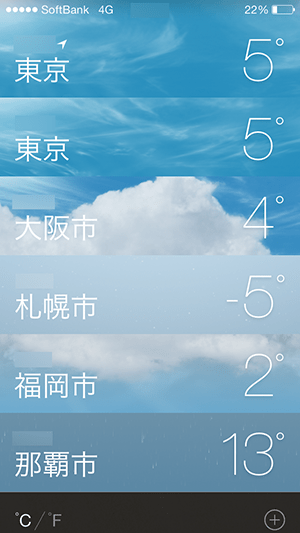
詳細表示
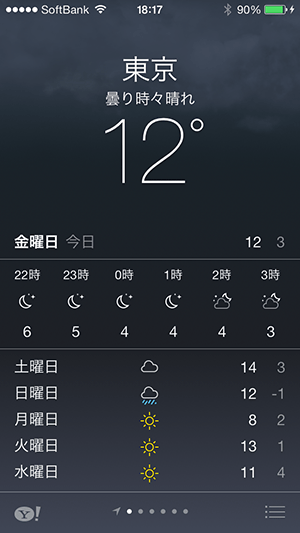
リスト表示画面
標準アプリの天気アプリは、iphoneの現在地情報を使って、自動的に都市名を表示しています。
現在地以外に、特定の都市を追加登録するには、次のようにします。
1.リスト表示画面の右下の+ボタンをタップします。
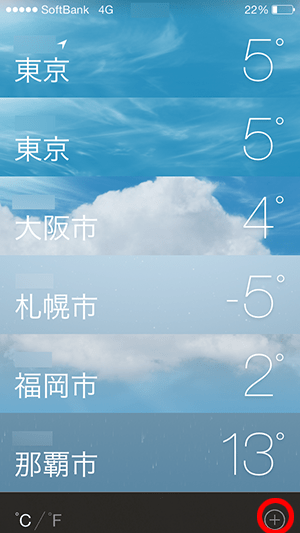
2.検索画面が表示されるので、追加登録したい都市名を検索して指定します。
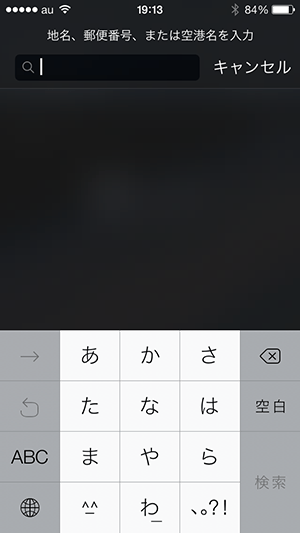
3.追加登録した都市を削除するには、削除したい都市を指でドラッグします。(都市を指で押したまま左へずらす)
削除表示をタップすると削除されます。
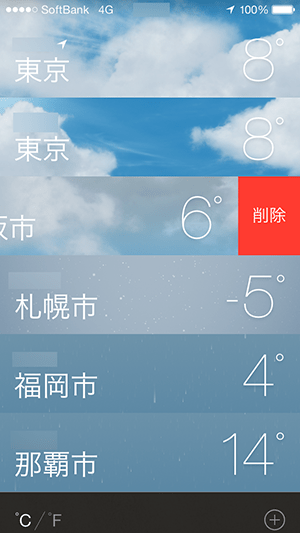
都市天気詳細画面
リスト形式画面で、特定の都市をタップするとその都市の詳細天気が表示されます。
都市名の付近をタップすると現在の天気と気温表示と、降水確率・湿度・体感気温表示を切り替えることができます。
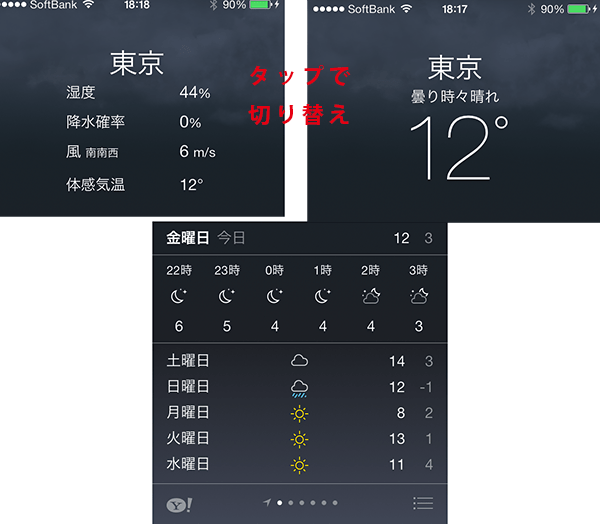
時間帯ごとの気温や降水確率を確認するには、中央の時間帯エリアを指で左右にドラッグすると時間帯をずらすことができます。

時間帯以外の部分を右や左にドラッグすると追加登録された都市の天気詳細画面を表示することができます。

標準の天気アプリのダメなところ
標準アプリの天気アプリは、操作は非常に簡単でいいのですが、ちょっとしたダメな点があります。
表示される都市名は、全ての市町村名が表示されるわけではない
自分は、今〇〇市にいるんだけど、天気アプリは、隣の市名になっているなんてことが発生します。
Yahooの天気情報を利用して天気を表示しています。
表示される都市名は、Yahooが設定した都市名しか表示されません。
そのため、現在地の都市名ではなく、近隣の都市名が表示されるなんてことが起きます。
YahooのWebページの天気予報では、ピンポイントの天気予報が表示されるのにちょっと残念です。
このため、人によっては、ウェザーニュースなどの標準アプリ以外の天気アプリを利用している人もいます。